戴尔win10系统怎么连上工作组计算机
更新时间:2022-02-17 10:27:35作者:xinxin
我们在使用戴尔win10镜像系统电脑进行办公的时候,为了方便用户进行快速地资源共享、传输等工作,通常会选择将win10电脑添加到提前设置好的局域网内相同工作组中,用户可以快速的进行文件的共享浏览,可是戴尔win10系统怎么连上工作组计算机呢?下面小编就来告诉大家设置方法。
推荐下载:win10纯净版64位专业版
具体方法:
1、右键点击“此电脑”,选择属性进入系统属性界面,点击“计算机名、域和工作组设置”后面的“更改设置”,在“计算机名”标签下点击“网络ID”按钮
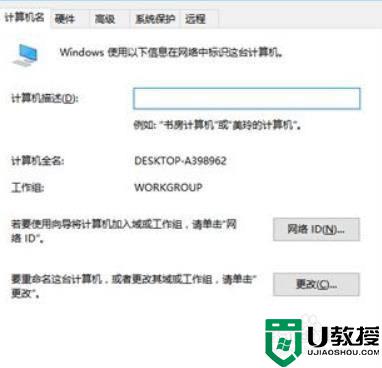
2、选第一项加入工作组,点击“下一步”,如图所示:
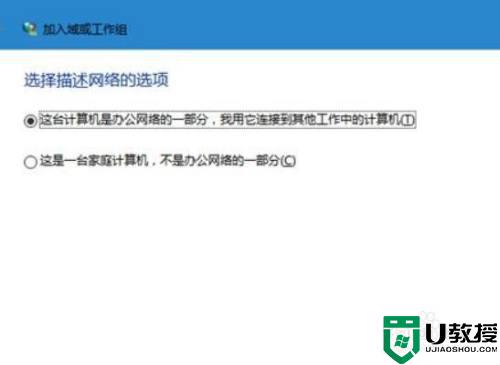
3、第二项根据实际情况选择,一般选择第二项即可,点击“下一步”
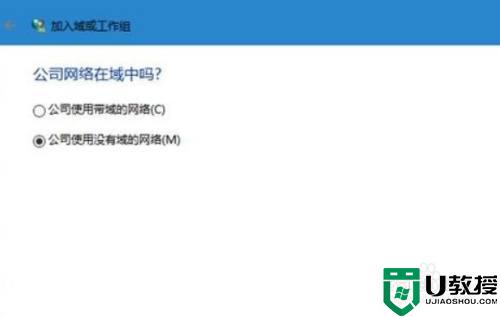
4、在“工作组”中输入工作组的名称,如图所示:
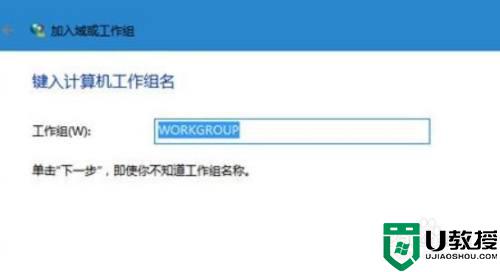
5、重启后设置就会生效了,电脑进入相应的工作组
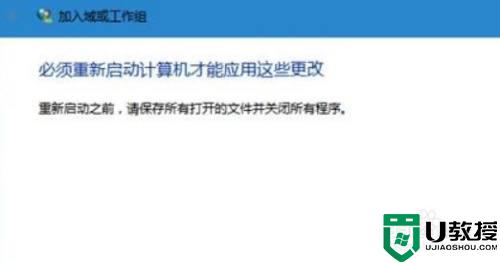
以上就是关于戴尔win10系统连上工作组计算机设置方法了,还有不清楚的用户就可以参考一下小编的步骤进行操作,希望能够对大家有所帮助。
戴尔win10系统怎么连上工作组计算机相关教程
- 如何简单修改Win10系统工作组和计算机名
- 怎么把Win10许可证转移到新的计算机上 系统之家
- 戴尔win10系统还原怎么操作 戴尔台式机win10系统还原操作方法
- win10如何打开计算机管理 win10系统计算机管理在哪
- 怎么快捷打开win10计算器 win10怎么打开计算器工具
- Win7计算机达到最大连接数怎么办 Win7计算机达到最大连接数的解决方法 系统之家
- 戴尔win10插耳机还外放怎样解决 戴尔win10系统插上耳机还有外放解决方法
- win10在网上邻居中找不到共享计算机怎么办 win10在网上邻居中找不到共享计算机解决教程
- Win10系统没有计算器怎么办 Win10系统没有计算机解决方法 系统之家
- win10如何加入工作组 win10笔记本怎么加入工作组
- Win11如何替换dll文件 Win11替换dll文件的方法 系统之家
- Win10系统播放器无法正常运行怎么办 系统之家
- 李斌 蔚来手机进展顺利 一年内要换手机的用户可以等等 系统之家
- 数据显示特斯拉Cybertruck电动皮卡已预订超过160万辆 系统之家
- 小米智能生态新品预热 包括小米首款高性能桌面生产力产品 系统之家
- 微软建议索尼让第一方游戏首发加入 PS Plus 订阅库 从而与 XGP 竞争 系统之家
热门推荐
win10系统教程推荐
- 1 window10投屏步骤 windows10电脑如何投屏
- 2 Win10声音调节不了为什么 Win10无法调节声音的解决方案
- 3 怎样取消win10电脑开机密码 win10取消开机密码的方法步骤
- 4 win10关闭通知弹窗设置方法 win10怎么关闭弹窗通知
- 5 重装win10系统usb失灵怎么办 win10系统重装后usb失灵修复方法
- 6 win10免驱无线网卡无法识别怎么办 win10无法识别无线网卡免驱版处理方法
- 7 修复win10系统蓝屏提示system service exception错误方法
- 8 win10未分配磁盘合并设置方法 win10怎么把两个未分配磁盘合并
- 9 如何提高cf的fps值win10 win10 cf的fps低怎么办
- 10 win10锁屏不显示时间怎么办 win10锁屏没有显示时间处理方法

